Hostwinds Tutorial
Cerca risultati per:
Sommario
Impossibile inviare e-mail tramite WordPress
Se hai problemi a inviare e-mail dal tuo account di hosting Web condiviso o aziendale con HostWinds, ti consigliamo di utilizzare un plug-in in modo da poter autenticare il server di posta e inviare le tue e-mail.Ciò garantirà che il tuo wordpress sia configurato per l'autenticazione con il nome utente e la password dell'account di posta elettronica e inviare e-mail utilizzando i moduli con il risultato desiderato.Per continuare con questa guida, assicurati di poter accedere a CPanel, installare Wordpress e sono nell'area di amministrazione per seguire questa guida.
Come sempre, assicurati di aver eseguito un backup dei file e del database prima di procedere con questa guida o apportare modifiche.
Installa WP Mail SMTP di WPForms
Step One: Navigare verso Plugin > Aggiungere nuova
Passo due: Cercare Autenticazione SMTP
Fase tre: Clicca il Installa ora pulsante
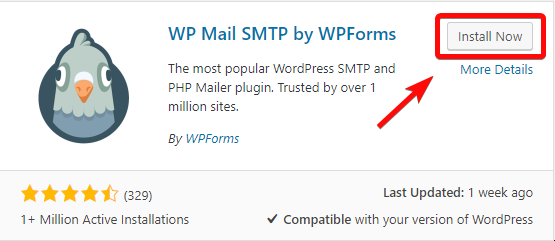
Fase quattro: Una volta installato il plug-in, fare clic su Attivare pulsante
Fase cinque: Navigare verso Plugin > Plugin installati sul lato sinistro della pagina e trova il file impostazioni link sotto WP Mail Auth Plugin
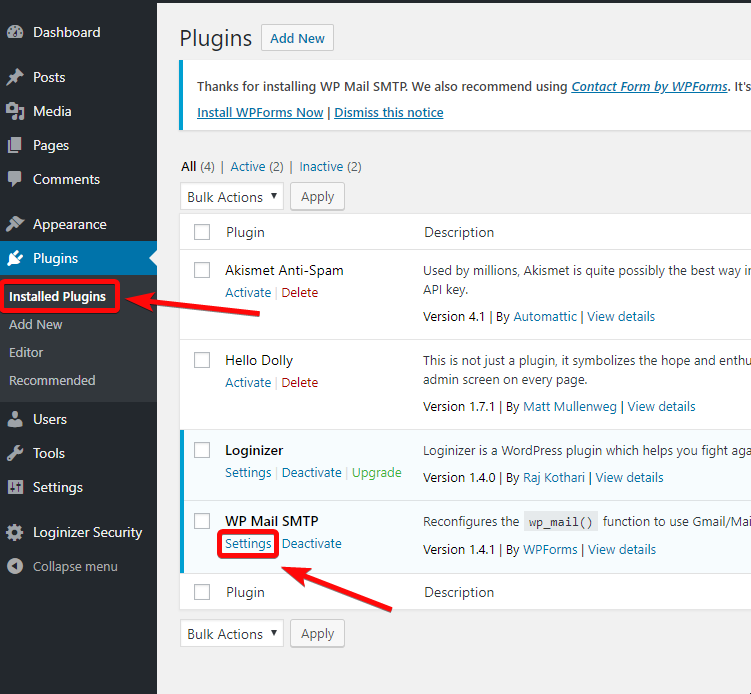
Fase sei: Immettere l'indirizzo e-mail da cui si desidera inviare l'e-mail nel file Dall'email casella e seleziona la casella su Forza da email in modo che le e-mail vengano inviate utilizzando l'indirizzo e-mail specificato qui e si autenticheranno l'invio di e-mail da
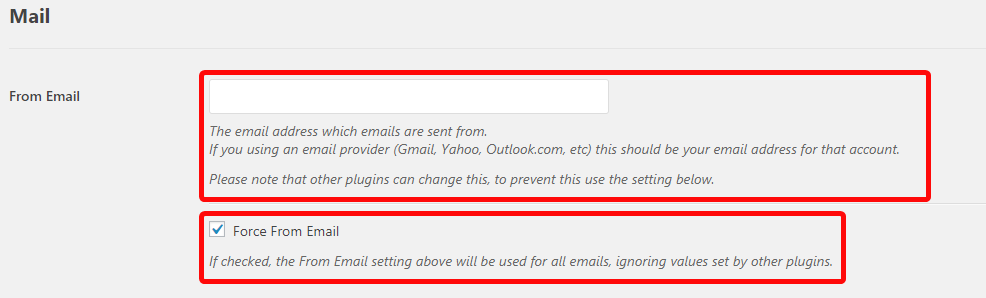
Passaggio sette: Scorri la pagina verso il basso e seleziona Altro SMTP dalla lista dei mailenduttori.

Fase otto: Immettere le impostazioni SSL nel nome del server SMTP
Per gli account Hostwinds Shared e Business Hosting, puoi trovarlo in cPanel andando su Account email > Fare clic su Connetti dispositivi collegamento a destra dell'account di posta elettronica> Configurazione del client di posta

Passaggio nove: Sposta l'interruttore di autenticazione su Sopra Posizione (), indicando che è richiesta l'autenticazione.
Passaggio dieci: Aggiungi il nome utente dell'account di posta elettronica
Passaggio undicesimo: Salva le modifiche
La password è memorizzata in testo normale. Ti consigliamo vivamente di configurare la tua password nel tuo file di configurazione di WordPress per una migliore sicurezza; Per fare ciò, aggiungi le linee seguenti al tuo file WP-config.php.
define ('WPMS_ON', true);
define ('WPMS_SMTP_PASS', 'tua_password');
Passaggio dodici: Passare ai file di installazione di WordPress e individuare wp-config.php in modo da poterlo modificare
Passaggio tredici: Immettere quanto segue in fondo a questo file e salvare le modifiche:
define ('WPMS_ON', true);
define ('WPMS_SMTP_PASS', 'tua_password');
Sostituire la tua password sopra con la password del tuo account di posta elettronica
Scritto da Hostwinds Team / dicembre 14, 2018
